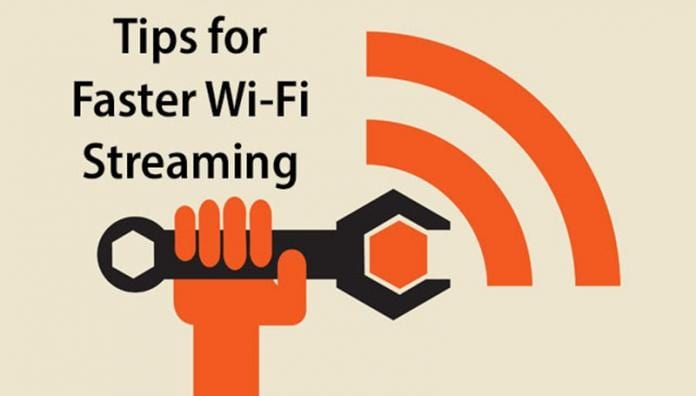
Katso alla olevan oppaan avulla kaikki parhaat vinkit ja menetelmät, jotka sinun on otettava käyttöön oikealla tiedolla wifi-verkossasi saadaksesi parhaan nopeuden irti ja lopettaaksesi wifi-varastamisen ja laittoman käytön.
Voi olla niin monia syitä, jotka voivat saada Wi-Fi-verkon nopeuden pettyä tehokkaasti, eivätkä käyttäjät koskaan edes perustele kaikkia näitä nopeutta aiheuttavia syitä. Jos voisit astua eteenpäin näiden syiden poistamiseksi, saatat todennäköisesti saada verrattain suuremman nopeuden ja verkon vahvuuden myös Wi-Fi-yhteytellesi. Saattaa olla ongelma, jossa saatat kokea pätkiviä verkon nopeuksia, ja vain voi olla monia muita asiaan liittyviä ongelmia, joita saattaa ilmetä joidenkin piilotettujen ongelmien tai toimintaongelmien vuoksi. Tässä artikkelissa keskustelemme parhaista tavoista, joilla kuka tahansa voi korjata yleisimmät Wi-Fi-verkon nopeuteen liittyvät ongelmat ja siten saada lisää nopeutta.
Parhaat vinkit kodin WiFin nopeuden parantamiseen
Alla olimme keskustelleet parhaista vinkeistä, jotka sinun on otettava käyttöön verkostossasi, jotta se tehostaisi sitä. Joten katso kaikki nämä vinkit alla.
#1 Reitittimen uudelleenkäynnistys
Koska olisit voinut soveltaa tätä yksinkertaista kaavaa muihin laitteisiisi, kun niillä on ongelmia, vain sinä voit käyttää tätä samaa asiaa myös Wifi-reitittimesi kanssa, mikä voi osoittautua hyödylliseksi, jos saat pieniä ongelmia. verkon nopeus. Se voi myös auttaa erityisesti lisäämään verkon nopeutta.
#2 Kytkettyjen laitteiden tarkistaminen
Yhteen Wi-Fi-verkkoon kytkettyjä laitteita tulee enemmän, sitä enemmän jokaisen yhdistetyn laitteen nopeus vähenee, koska kaikki käyttävät tietoja. Saadaksesi suurimman nopeuden millä tahansa laitteella, sinun tulee yrittää irrottaa turhat tai kaikki kytketyt laitteet.
#3 Taustakäyttö
Wifi-verkkoon yhdistetyssä laitteessa voi tapahtua taustalla dataa kuluttavia toimintoja, jotka kuluttavat verkon kaistanleveyttä, mikä johtaa alhaiseen yhteysnopeuteen. Saadaksesi suurimman nopeuden, sinun tulee yrittää sulkea kaikki käynnissä olevat tehtävät käyttämässäsi yhdistetyssä laitteessa.
#4 Suojattu WiFi
Saatat olla perehtynyt Wi-Fi-verkkojen hakkerointiin, mutta et ehkä ole aina tosissasi, mutta se voi tapahtua sinulle varmasti, koska monet ihmiset juoksevat tämän menetelmän takana saadakseen Internet-yhteyden. Jos verkkonopeus on liian alhainen, on mahdollista, että joku muu hakkeroi ja käyttää Wifi-verkkoasi. Joten yritä lisätä verkon suojausta ja yritä löytää ja irrottaa varastaja reitittimestäsi.
#5 Reitittimen sijainti
Ilmoita sijaintisi, kun käytät Wi-Fi-verkkoa, koska tämä voi auttaa keskittämään palvelimia tai verkon tarjoajaa paljon enemmän kaistanleveyttä reitittimeesi, vaikka tätä vaikutusta ei voitukaan määrittää helposti, se toimii nopeuden lisäämiseksi.
#6 Wifi-kanavan valitseminen
Wifi-signaali projisoidaan aina ympäri osiin, joita kutsutaan kanaviksi, ja jokainen toinen yhteyden käyttäjä on koukussa eri kanavaan. Näillä kanavilla voit lisätä verkon vahvuutta ja nopeutta valitsemalla reitittimesi toimimaan tietyllä vähemmän täynnä olevalla kanavalla ja siihen voit käyttää ilmaiseksi saatavilla olevaa WifiInfoView-työkalua.
#7 Hanki vahvempi antenni
Kuten me kaikki tiedämme, useimmissa WiFi-reitittimissä on pienet ja heikot antennit. Reitittimien valmistajat eivät halua säästää rahaa, mutta tehokkaat WiFi-antennit ovat yleensä melko suuria. Siksi WiFi-reitittimien valmistajat pitävät aina kiinni pienistä ja heikkoista antenneista. Siksi, jos et välitä koosta, uusi ja tehokas antenni on loistava tapa tehostaa WIFiä kotona tai toimistossa.
#8 Päivitä/korjaa verkko-ohjaimet
Laitteesi käyttää joitakin ohjaimia, jotta se muodostaa yhteyden ja toistaa verkkoa kunnolla, mutta jos niissä on ongelmia, saatat kohdata myös verkon nopeus- tai vahvuusongelmia. Yritä päivittää tai korjata laitteen verkko-ohjaimet.
#9 Nollaa reititin
Viime kädessä jos jokin yllä olevista menetelmistä ei toimi sinun tapauksessasi, ehdotan viimeistä vaihtoehtoa, eli koko reitittimen nollaamista ja jos sekään ei korjaa verkkonopeutta ja yhteyttä, sinun on soita huoltoon.
# 10 WiFi-toistimen ostaminen
No, WiFi-toistin tekee yksinkertaisen työn, vastaanottaa sitten signaalin WiFi:stä, vahvistaa sen ja lähettää sen sitten uudelleen. Siksi, jos kaikki yllä olevat menetelmät eivät parantaneet WiFi-nopeuttasi, sinun tulee harkita WiFi-toistimen ostamista. Kuka tahansa voi asentaa WiFi-toistimen muutamassa minuutissa.
Joten yllä oleva keskustelu koski parhaita vinkkejä kotisi Wi-Fi-nopeuden parantamiseen. Olet keksinyt hienoja tapoja, joilla voit hoitaa pienempiä Wi-Fi-nopeuksiasi ja joitain muita pieniä Wi-Fi-verkkoon liittyviä ongelmia. Mene vain kokeilemaan niitä, saatat saada tuhoisia muutoksia Wi-Fi-verkon nopeuteen.
